Der iOS-Systemassistent Move to iOS wurde von Apple im September 2015 freigegeben. Seitdem wurde die App mehr als 50 Millionen Mal heruntergeladen. Die durchschnittliche Bewertung bei Google Play liegt aber bei 3.2. Viele Nutzer beschweren sich, denn Move to iOS funktioniert nicht, bzw. die Daten von Android auf iOS übertragen funktioniert nicht.
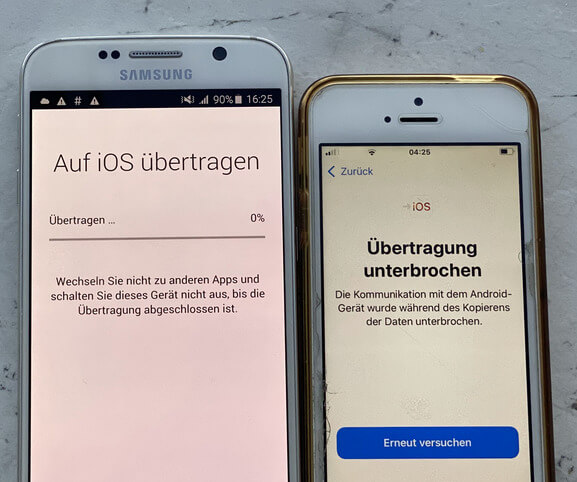
Was Sie beim Übertragen beachten müssen, damit es funktioniert, als auch eine Move to iOS Alternative, finden Sie in dem Beitrag.
- Kurz über Move to iOS App
- Android auf iOS Übertragen funktioniert nicht
- Move to iOS Alternative (für kurze Zeit stark reduziert)
Move to iOS
Bevor Sie mit dem Datentransfer anfangen, müssen einige Dinge beachtet werden.
- Android 4.0 oder neuer
- iOS 9 oder aktueller
- iPhone 5 oder neuer
- iPad der 4. Generation oder neuer
- iPad mini der 2. Generation oder neuer
- iPod touch der 6. Generation oder neuer
- Der ausreichende iPhone-Speicherplatz für Android-Daten inkl. dem Speicher der SD-Karte.
💡 Wenn der freie Platz nicht ausreicht, können Sie Ihren iPhone Speicher ohne Datenverlust leeren: Was tun, wenn der iPhone Speicher voll ist?
Die Voraussetzungen für den Datenumzug mit der Move to iOS App:
→ Android-Version prüfen und aktualisieren
→ Alle Modelle nach Release geordnet
Die Lösung
Wenn mindestens eine Bedienung nicht erfüllt ist, dann können keine Daten mit Move to iOS übertragen werden. Wenden Sie sich in diesem Fall an die Alternative.
Wenn alle Voraussetzungen erfüllt sind, können Sie mit dem Umzug anfangen:
Move to iOS Anleitung:
- Laden Sie Move to iOS im Google Play Store und installieren Sie diese auf dem Android-Gerät.
- Schalten Sie Ihr neues iPhone ein und starten Sie die App Move to iOS auf Android-Gerät.
- Das Android-Gerät soll iPhone in der Nähe erkennen. Was, wenn iPhone nicht gefunden wird >>
- Auf iPhone soll der iOS Systemassistent „Daten Von Android übertragen“ angezeigt werden. Tippen Sie auf „Fortfahren“.
- Auf iPhone erscheint dann ein zehn- oder sechsstelliger Code. Diesen Code muss man auf Android-Gerät eingeben.
- Weiter wird eine Liste der Android-Daten angezeigt. Wählen Sie die gewünschten Inhalte und klicken Sie auf „Weiter“.
- Nach der erfolgreichen Übertragung tippen Sie auf Android auf „Fertig“.
- Vergewissern Sie sich, dass alle Daten übertragen wurden.
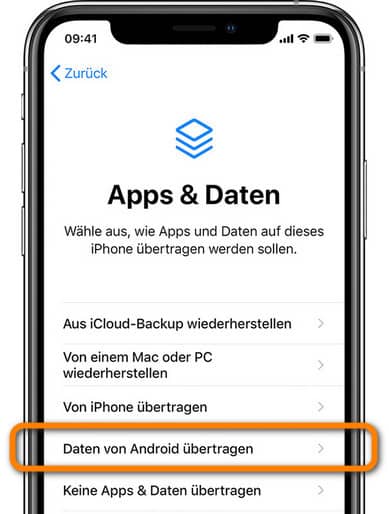
→ Der iOS Systemassistent öffnet sich nicht? Hier sind unsere Tipps >>
Die unterbrochene oder schwache Verbindung zwischen Geräten verursacht Fehlermeldungen oder führt zum Aufhängen der App. Mehr dazu hier >>
Achtung: Musik, Bücher und PDFs werden nicht kopiert!
→ Musik manuell übertragen
→ Bücher und PDFs übertragen
→ andere Daten nachträglich übertragen, wenn etwas fehlt
🔅 Eine Anleitung, wie Sie von Android zu iPhone, iPad oder iPod touch wechseln können, finden Sie auf der offiziellen Apple-Webseite.
Move to iOS funktioniert nicht
Die häufigste Ursache, warum Move to iOS Übertragung nicht möglich ist, liegt in der Unterbrechung der Kommunikation zwischen den Geräten.
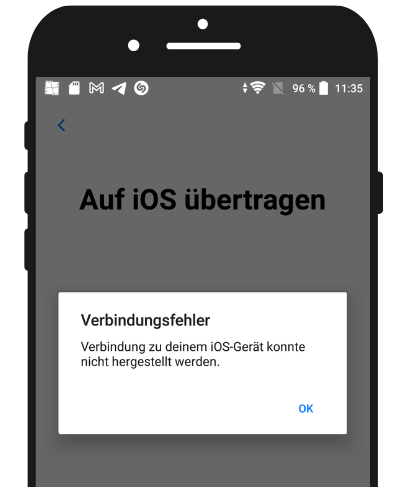
Auf iOS übertragen Verbindungsfehler
Der Verbindungsfehler wird entweder auf dem Gerät angezeigt:
„Android auf iOS übertragen Kommunikation nicht möglich“ oder so was wie „auf iOS Übertragen Kommunikation nicht möglich.“
…oder zeigt sich folgenderweise an:
- Move to iOS WLAN bricht ab.
- Move to iOS bricht ab.
- Die App stürzt ab.
- Move to iOS geht nicht, da die App hängen bleibt oder Android auf iOS übertragen dauert ewig
→ Stellen Sie Ihr Android-Gerät kurz vor der Übertragung auf Flugmodus und versuchen Sie es erneut.
→ Jetzt muss man wieder von Anfang an beginnen. Überprüfen Sie zuerst, ob alle Voraussetzungen erfüllt sind, und starten Sie Ihr iOS-Gerät neu.
→ Das passiert, wenn beide Geräte während der Übertragung benutzt werden. Ihre Handys sollen aktiv bleiben, aber bis Ende des Vorgangs muss man keine Anrufe bekommen oder Apps verwenden.
→ Prüfen Sie den freien Speicher auf Android-Gerät. Einige Apps laufen nicht, wenn es keinen Platz zum Cache-Speichern gibt.
→ Die Übertragung kann nach einigen Quellen mehrere Minuten bis hin zu mehr als 10 Stunden dauern. Schließen Sie dann beide Geräte an Strom an und lassen die nebeneinander liegen.
Leider lassen sich Move to iOS Probleme nicht immer lösen, da die App eben nicht stabil läuft.
Android auf iOS übertragen funktioniert nicht
Move to iOS Alternative
Zum Übertragen der Daten von Android auf iOS eignen sich am besten CopyTrans Programme.
CopyTrans Tools als Move to iOS Alternative sind nützlich…
➤ Wenn Move to iOS Übertragung nicht möglich ist.
➤ Weil nicht alle Android-Daten über Move to iOS übertragen werden. So lassen sich Hörbücher, Musik und Dokumente wie PDF-Dateien auf iOS-Gerät nicht verschieben. Mit CopyTrans Programmen ist es aber möglich.

➤ Wenn iPhone schon vorher eingerichtet wurde. Mit der App Move to iOS werden alle vorhandenen iPhone Daten durch Android-Daten ersetzt. Beim alternativen Weg werden Sie Ihre aktuellen iPhone Daten behalten.
➤ Wenn iPhone Speicher für Android-Daten nicht ausreicht. Android-Geräte verfügen oft über externe Micro-CD-Karten, die den Speicherplatz deutlich erweitern. Beim iPhone gibt es aber nur einen internen Speicher, den alte Android-Daten schnell belegen können.
➤ Wenn Sie nicht alle Android-Daten auf Ihrem iPhone brauchen. Alternativ können Sie nur die wichtigen Daten übertragen, die Sie wirklich brauchen. Die alten können Sie auf PC aufbewahren.
➤ Wenn Sie Move to iOS nachträglich laufen lassen möchten. Leider ist es nicht möglich, Move to iOS nachträglich ausführen zu können. Die Übertragung soll in einem Schritt durchgeführt werden. Mit CopyTrans Programmen können Sie Ihre Android-Daten auf iPhone zu einem beliebigen Zeitpunkt oder auch mehrmals übertragen.
Willkommensgutschein
Mit unserem Willkommensgutschein unterstützen wir alle Apple Einsteiger, die den Umzug von Android auf iOS schmerzlos abwickeln möchten.
Profitieren Sie von unserem extra Angebot* und bekommen Sie alle CopyTrans Programme in einem Pack zum reduzierten Preis und verwalten Sie Ihre iPhone Daten unbegrenzt vom PC aus.
CopyTrans Pack für 25 EUR statt 29.99 EUR* Das Angebot ist zeitlich begrenzt und nur gültig für Anfragen über diese Internetseite.
Daten von Android auf iPhone übertragen nach Konfiguration
Folgende Daten können einzeln übertragen werden:
Bilder und Videos übertragen
Ihre Android-Bilder und Videos können Sie auf Ihr frisches iPhone mit CopyTrans Photo übertragen. Später als iPhone-Nutzer werden Sie oft zu diesem Programm zurückkommen, um Bilder zwischen iPhone und PC zu verwalten, Fotoalben oder Bilder und Video-Backup am PC zu erstellen.
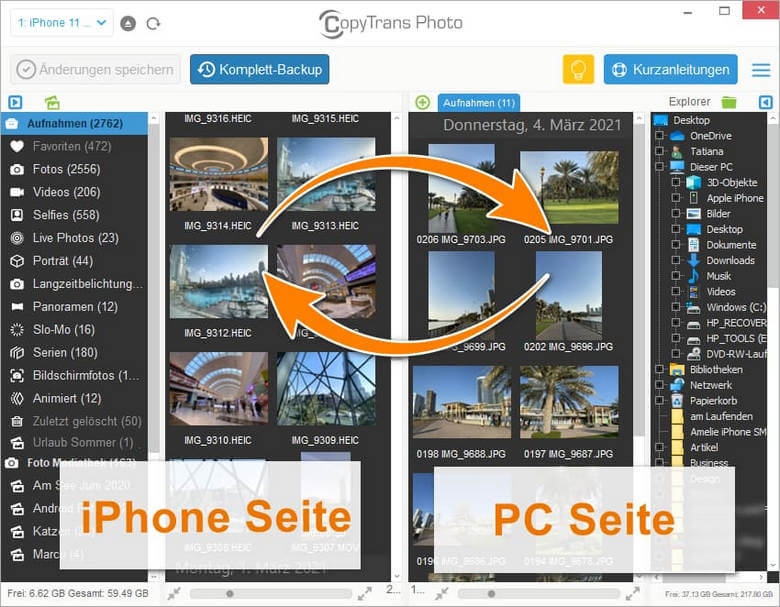
Ihre Vorteile mit CopyTrans Photo:
✔️ Es dient zum Austausch der Fotos/Videos zwischen iPhone und PC
✔️ Das volle Backup Ihrer iPhone Fotos/Videos ist mit einem Klick gemacht!
✔️ Nächste Backups werden ohne Duplikate erstellt
✔️ Die Albenstruktur bleibt erhalten
✔️ Die Metadaten wie Aufnahmeort und -datum werden mitgespeichert
✔️ HEIC-Fotos (Fotoformat von Apple) werden unterstützt und können in JPEG konvertiert werden
Folgende Anleitungen helfen Ihnen, die Daten von Android auf iOS zu übertragen, und zwar:
⚹ Wir haben für Sie auch eine Liste aller Anleitungen erstellt, wie Sie Daten zwischen Android-Smartphone und iPhone verwalten können.
Musik, Hörbücher, Podcasts, Klingeltöne übertragen
Mit CopyTrans Manager können Sie Ihre Musik von Android zum iPhone umziehen. Dabei haben Sie auch die Möglichkeit, Liedinformationen und CD-Cover zu bearbeiten und Wiedergabelisten zu verwalten.
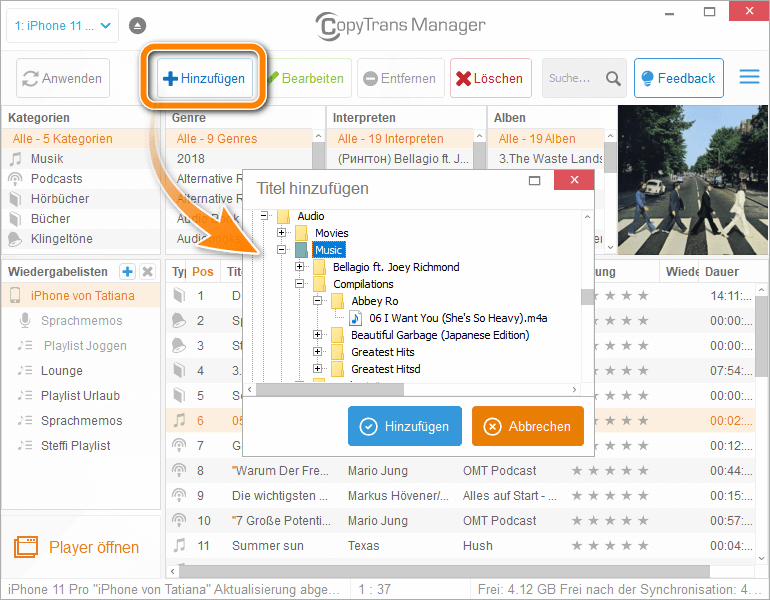
⚹ Wir haben für Sie auch eine Liste aller Anleitungen erstellt, wie Sie Daten zwischen Android-Smartphone und iPhone verwalten können.
Kontakte und Kalender übertragen
Ihre Kontakte und Kalender können Sie mit dem Programm CopyTrans Contacts von Android-Gerät auf iPhone übertragen.
Das Tool hat mehrere Funktionen:
⭐ Exportieren von Nachrichten u.a. WhatsApp Chats auf den PC incl. der WhatsApp Bilder und 📣 auch Statusbilder (zum anonym Anschauen)!
⭐ Transfer Ihrer iPhone Kontakte auf den PC und zurück von PC auf iOS-Gerät
⭐ Übertragen Ihrer iPhone Kalender auf den Computer und auch zurück als ICS Datei vom PC auf ein iOS-Gerät
⭐ Egal, ob Ihre Daten in iCloud oder in einem andren Cloud-Dienst gespeichert sind
⭐ Mit Outlook, Thunderbird, Excel und anderen Formaten kompatibel!
🔔 In dem folgenden Artikel finden Sie, wie Sie Kontakte vom Android-Gerät zum iPhone übertragen können.
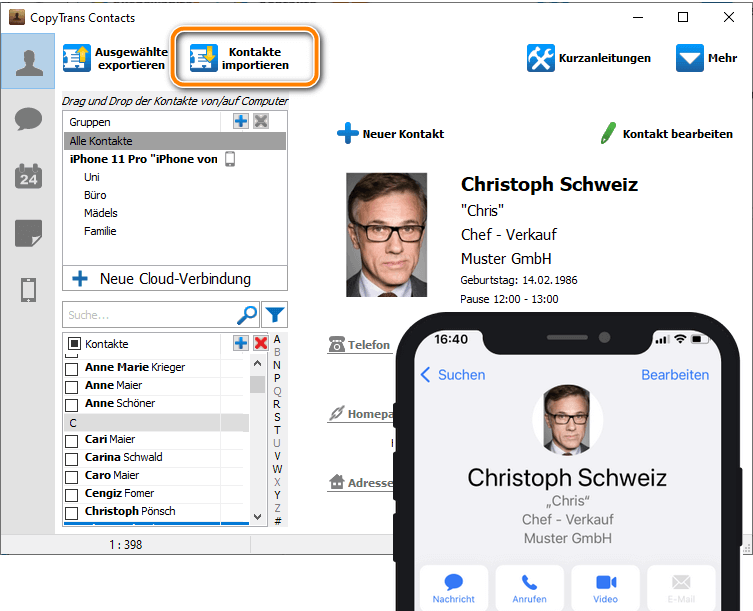
🔔 Für den Transfer der Kalender von Android auf iOS-Gerät haben Sie zwei Optionen:
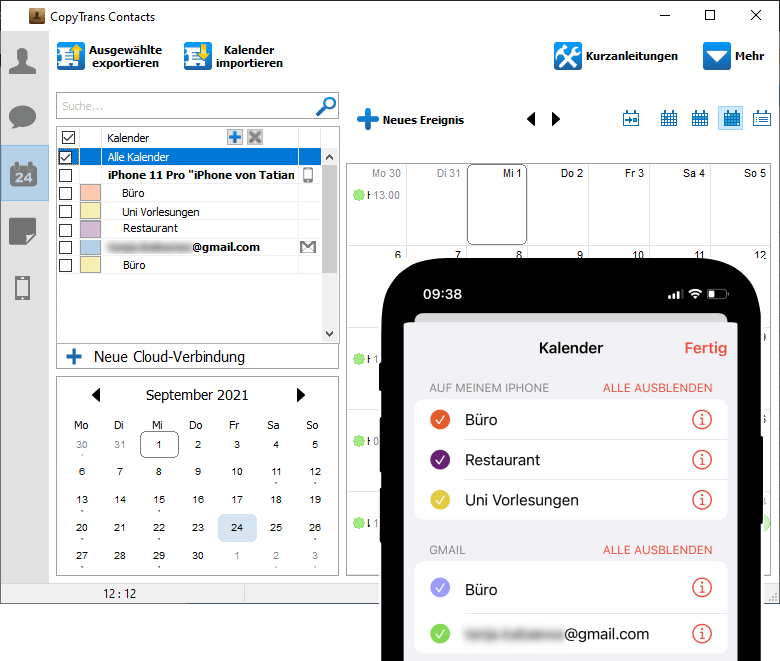
⚹ Wir haben für Sie auch eine Liste aller Anleitungen erstellt, wie Sie Daten zwischen Android-Smartphone und iPhone verwalten.
Word-Dokumente und PDFs übertragen
Mit dem Tool CopyTrans Filey lassen sich Ihre Office-Dokumente vom PC aus leicht verwalten. Vordem muss man nur alle Dokumente vom Android-Handy auf den PC übertragen, indem Sie die benötigten Daten per Drag and Drop vom Smartphone auf den PC kopieren.
Danach lassen sich Ihre Dokumente leicht mit CopyTrans Filey auf PC übertragen.
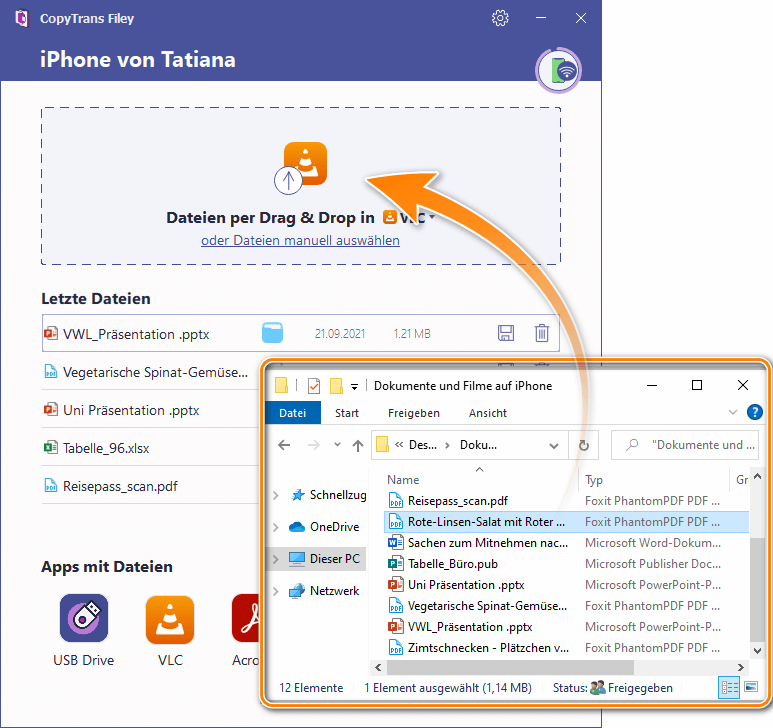
CopyTrans Filey Funktionen in Kürze:
- Dokumente von iPhone oder iPad auf PC speichern,
- Dateien auf iOS-Gerät per Drag und Drop übertragen,
- Dokumente nach Datum/Größe sortieren,
- Dateien von iPhone oder iPad entfernen,
- Alles geht per WLAN,
- Für Ihre Dokumente brauchen Sie aber eine Drittanbieter-App aus dem Apple Store (wir haben kostenlose App „Documents“ benutzt).
- Unser Tipp: wenn Ihr Apple-Gerät voll ist, sortieren Sie alle Daten nach Größe und löschen Sie die Größten
⚹ Wir haben für Sie auch eine Liste aller Anleitungen erstellt, wie Sie Daten zwischen Android-Smartphone und iPhone verwalten.
Move to iOS nachträglich alle Daten übertragen: Videoanleitung
Nun hoffen wir, dass Ihr Handywechsel auch trotz des Fehlers „Android auf iOS Übertragen funktioniert nicht“ erfolgreich stattfindet und Sie schmerzlos in die Apple-Welt eintreten. Viel Spaß damit! 😊
Andere hilfreiche Tipps für iPhone-Nutzer:
- Wie kann ich mein iPhone wiederherstellen?
- iPhone ins Wasser gefallen. Was tun?
- Gelöschte Bilder wiederherstellen – 4 Lösungen